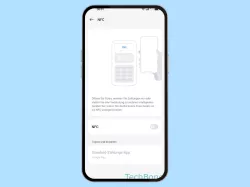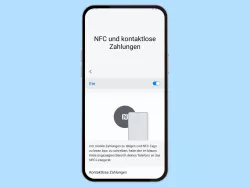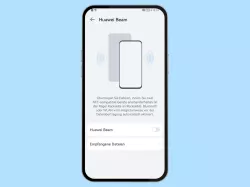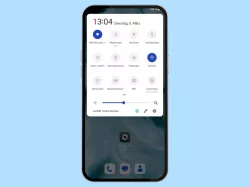Android: NFC verwenden
Richte NFC ein um damit beispielsweise kontaktlos Bezahlen zu können.
Von Simon Gralki · Zuletzt aktualisiert am
Du möchtest mit NFC Bargeldlosbezahlen oder Daten übertragen? Wir zeigen dir, wie sich NFC unter Android aktivieren/deaktivieren oder verwenden lässt.
Mittlerweile gehört NFC zum Standard in den Android-Smartphones. Der kleine Chip, der auf die RFID-Technik basiert hat mehr Anwendungsmöglichkeiten als man denkt. Denn neben das Bezahlen mit der Bankkarte, lassen sich auch Daten austauschen. Mit den entsprechenden Apps kann mit dem Android-Smartphone sogar NFC-Tags beschrieben werden. Da die Übertragungsrate bei maximal 424 kBits/s liegt, wird NFC aber mehr zum Lesen von NFC-Tags verwendet.
Aktivieren oder deaktivieren
Sofern ein Android-Smartphone über NFC (Near Field Communication) verfügt, lässt sich die Funktion in den Einstellungen als auch in den Schnelleinstellungen aktivieren oder deaktivieren.

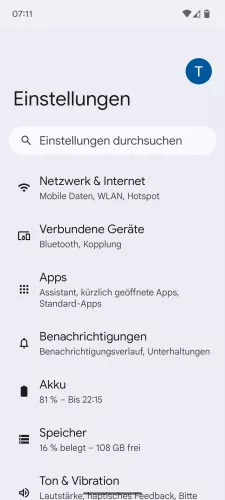
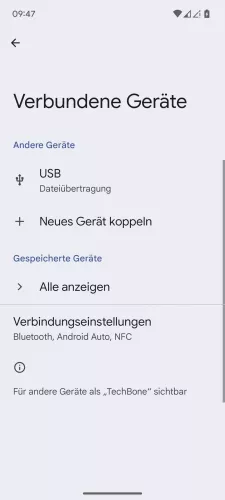

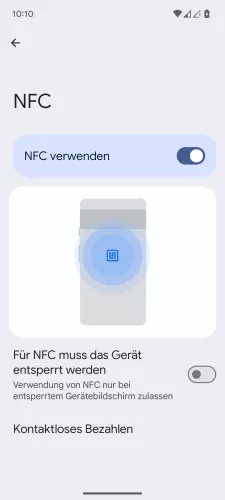
- Öffne die Einstellungen-App
- Tippe auf Verbundene Geräte
- Tippe auf Verbindungseinstellungen
- Tippe auf NFC
- Aktiviere oder deaktiviere NFC verwenden





- Öffne die Einstellungen
- Tippe auf Verbundene Geräte
- Tippe auf Verbindungseinstellungen
- Tippe auf NFC
- Aktiviere oder deaktiviere NFC verwenden




- Öffne die Einstellungen
- Tippe auf Weitere Verbindungen
- Tippe auf NFC
- Aktiviere oder deaktiviere NFC




- Öffne die Einstellungen
- Tippe auf Verbinden und teilen
- Tippe auf NFC
- Aktiviere oder deaktiviere NFC


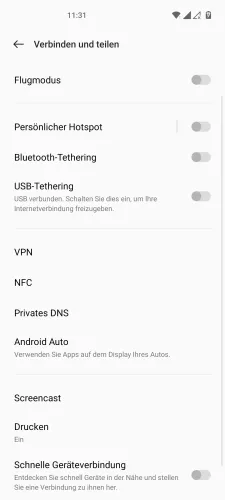

- Öffne die Einstellungen
- Tippe auf Verbinden und teilen
- Tippe auf NFC
- Aktiviere oder deaktiviere NFC




- Öffne die Einstellungen
- Tippe auf Verbinden und teilen
- Tippe auf NFC
- Aktiviere oder deaktiviere NFC

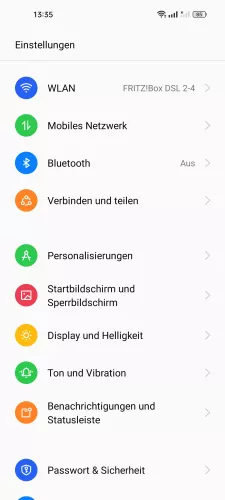


- Öffne die Einstellungen
- Tippe auf Verbinden und teilen
- Tippe auf NFC
- Aktiviere oder deaktiviere NFC


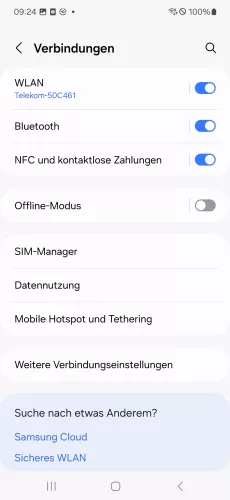
- Öffne die Einstellungen
- Tippe auf Verbindungen
- Aktiviere oder deaktiviere NFC und kontaktlose Zahlungen


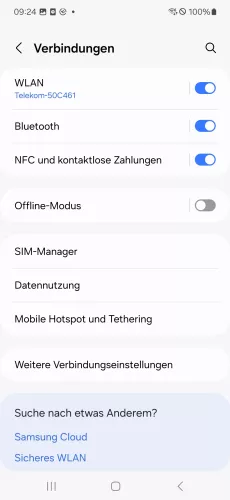
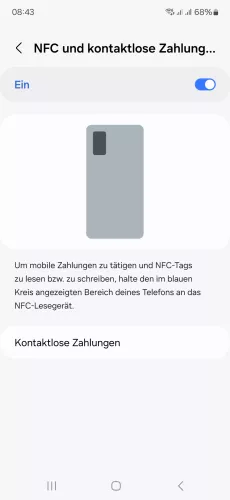
- Öffne die Einstellungen
- Tippe auf Verbindungen
- Tippe auf NFC und kontaktlose Zahlungen
- Aktiviere oder deaktiviere NFC



- Öffne die Einstellungen
- Tippe auf Verbindungen
- Aktiviere oder deaktiviere NFC und kontaktlose Zahlungen



- Öffne die Einstellungen-App
- Tippe auf Verbindungen
- Aktiviere oder deaktiviere NFC und kontaktlose Zahlungen



- Öffne die Einstellungen
- Tippe auf Mehr Verbindungsoptionen
- Aktiviere oder deaktiviere NFC


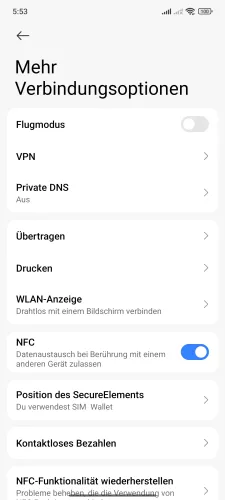
- Öffne die Einstellungen-App
- Tippe auf Mehr Verbindungsoptionen
- Aktiviere oder deaktiviere NFC
Entsperren für Verwendung
Um die Sicherheit bei der Verwendung von NFC zu erhöhen, kann seit Android 13 die Option "Für NFC muss das Gerät entsperrt werden" aktiviert werden. Um NFC dann nutzen zu können, egal für welche Nutzung, muss das Smartphone erst entsperrt werden. Dies ist dann auch für das kontaktlose Bezahlen mittels Google Pay erforderlich.

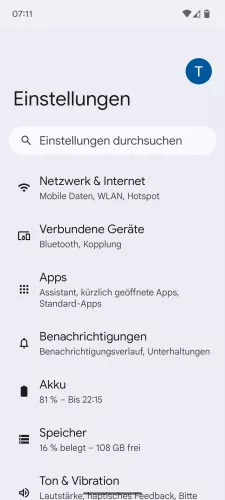
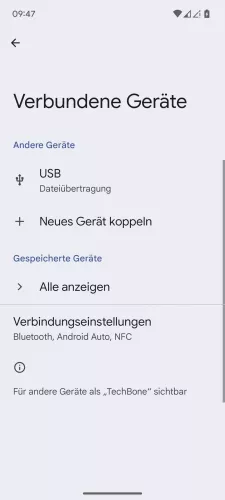


- Öffne die Einstellungen-App
- Tippe auf Verbundene Geräte
- Tippe auf Verbindungseinstellungen
- Tippe auf NFC
- Aktiviere oder deaktiviere Für NFC muss das Gerät entsperrt werden





- Öffne die Einstellungen
- Tippe auf Verbundene Geräte
- Tippe auf Verbindungseinstellungen
- Tippe auf NFC
- Aktiviere oder deaktiviere Für NFC muss das Gerät entsperrt werden
Diese Anleitung gehört zu unseren umfassendem Guide für Stock Android. Alles Schritt für Schritt erklärt!
Häufig gestellte Fragen (FAQ)
Was ist NFC?
NFC ist ein internationaler Übertragungsstandard zum Lesen und Beschreiben von NFC-Tags. Wie bei einer Bankkarte kommt auch hier die RFID-Technik zum Einsatz, bei der die Daten über elektromagnetische Induktion übertragen werden.
Was kann man mit NFC machen?
NFC wird sehr häufig zum Kontaktlosen Bezahlen genutzt. Durch Google Pay oder anderen Zahlungsanbieter lassen sich die digitalen Bankkarten hinzufügen, mit der man dann im Supermarkt am EC-Kartenleser bezahlen kann. Mit NFC lassen sich aber auch Daten zwischen zwei Geräten austauschen.
Wie kann man NFC aktivieren oder deaktivieren?
Wer NFC aktivieren oder deaktivieren möchte, findet die Funktion über die Einstellungen oder Schnelleinstellungen.